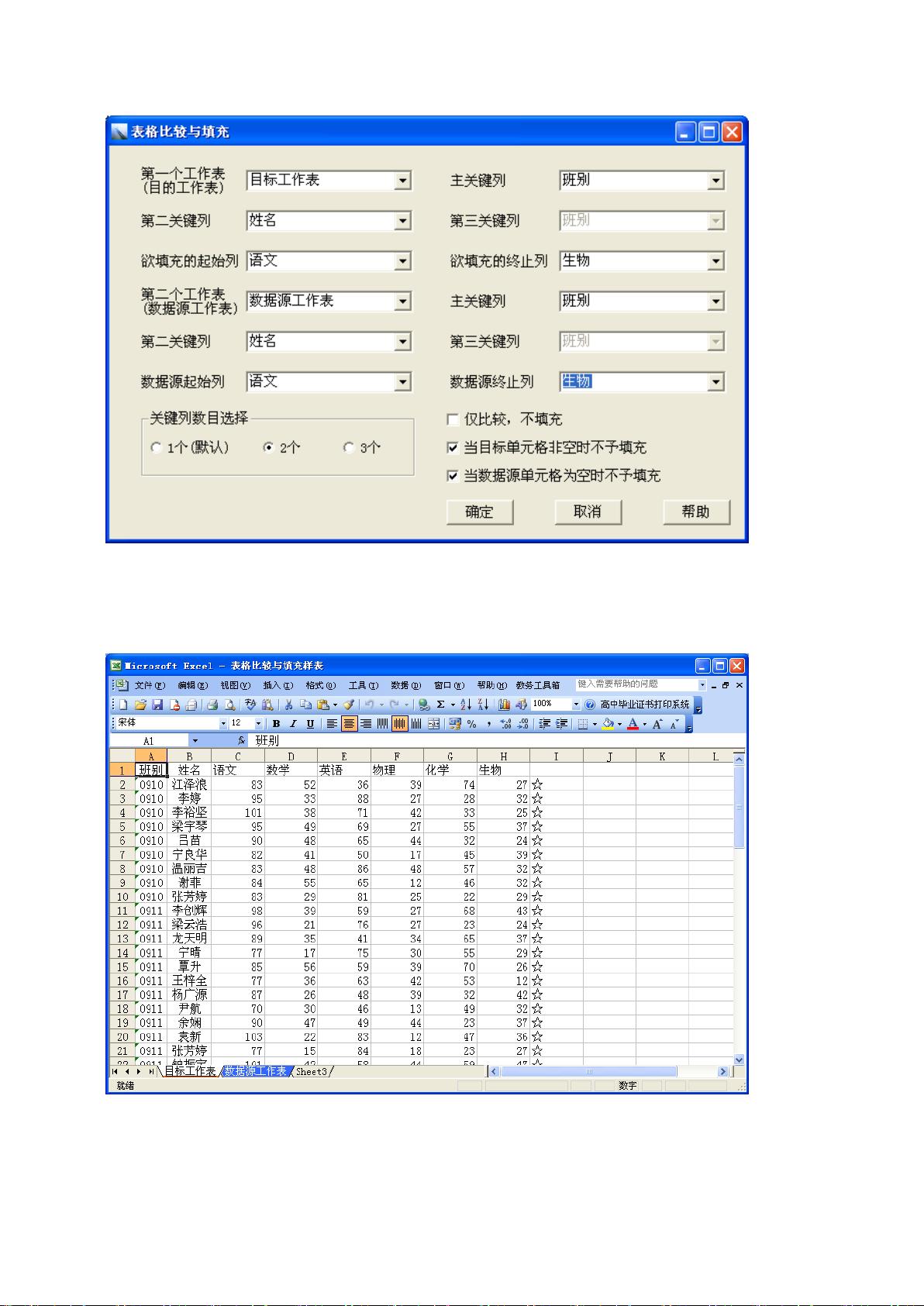教务工具箱实战指南:成绩统计与分析
需积分: 9 143 浏览量
更新于2024-07-05
收藏 5.21MB PDF 举报
"教务工具箱实例教程涵盖了各种教学管理中的实用工具,旨在帮助用户高效地处理教务工作。教程通过实例演示了如何使用这些工具,包括成绩统计、分段统计、表格操作、数据对比、重复值检测、序号设置、考场安排、座位表转换、贡献率计算、格式批量设置、行批量插入、图片导入、文件批量改名及表格数据整合等功能。"
在【实例1】中,我们学习了如何统计某次考试的成绩,包括年级名次、三率(平均分、及格率、优秀率)以及各班积分。首先,我们需要确保成绩表中班级列没有空值,通过数据筛选找到并补充空值。然后,使用“教务工具箱”的“成绩统计”功能,选择相应的科目、姓名和班级列,输入各科满分,软件将自动生成“各班总积分”、“各班三率”、“年级三率”和“成绩排名”四张报表。
【实例2】涉及到分数段人数的统计。打开成绩表后,使用“成绩分段”功能,指定总分所在的列,点击开始分段,系统将自动统计各分数段的学生人数,这对于分析学生表现分布非常有用。
【实例3】介绍的是表格中的数据分栏排列,可能适用于处理多列信息集成在同一单元格的情况,通过工具箱的相关功能可以更清晰地展示数据。
【实例4】展示了如何比较两张表格数据的异同,并将一张表的数据填充到另一张表中,这在同步或更新数据时非常实用。
【实例5】涉及检测并筛选重复值,确保数据的准确性,防止因重复信息导致的错误分析。
【实例6】是关于序号重置,适用于当数据排序变动后,需要重新编号的情况。
【实例7】和【实例8】分别是考场编排助手和座位表转换,帮助管理员高效地规划考试座位。
【实例9】介绍了贡献率计算,例如计算各班在考试中的整体表现,有助于评估教学质量。
【实例10】区域格式设置允许用户快速统一表格中相同数据的单元格属性,如字体、大小和行高,提高表格的美观性和易读性。
【实例11】批量插入行功能方便在表格中添加新的记录或调整结构。
【实例12】一次性导入多张图片并进行排版,简化了制作报告或展示材料的流程。
【实例13】通过特定规则分析学生的薄弱科目,帮助教师针对性地提供辅导。
【实例14】文件批量改名对于整理大量文件,尤其是考试相关的照片或文档,极大地提高了效率。
【实例15】表格数据合成则用于整合具有相似结构但部分数据不同的表格,例如合并不同来源的数据源。
这些实例详尽地展示了教务工具箱在处理教务工作中如何简化任务,提升工作效率。无论是成绩管理、数据处理还是文件组织,都有相应的工具支持,使得教务工作更加有序和高效。
点击了解资源详情
点击了解资源详情
点击了解资源详情
2013-03-29 上传
2021-04-12 上传
2021-11-10 上传
2022-03-06 上传
weixin_43853173
- 粉丝: 0
- 资源: 14
最新资源
- 火炬连体网络在MNIST的2D嵌入实现示例
- Angular插件增强Application Insights JavaScript SDK功能
- 实时三维重建:InfiniTAM的ros驱动应用
- Spring与Mybatis整合的配置与实践
- Vozy前端技术测试深入体验与模板参考
- React应用实现语音转文字功能介绍
- PHPMailer-6.6.4: PHP邮件收发类库的详细介绍
- Felineboard:为猫主人设计的交互式仪表板
- PGRFileManager:功能强大的开源Ajax文件管理器
- Pytest-Html定制测试报告与源代码封装教程
- Angular开发与部署指南:从创建到测试
- BASIC-BINARY-IPC系统:进程间通信的非阻塞接口
- LTK3D: Common Lisp中的基础3D图形实现
- Timer-Counter-Lister:官方源代码及更新发布
- Galaxia REST API:面向地球问题的解决方案
- Node.js模块:随机动物实例教程与源码解析